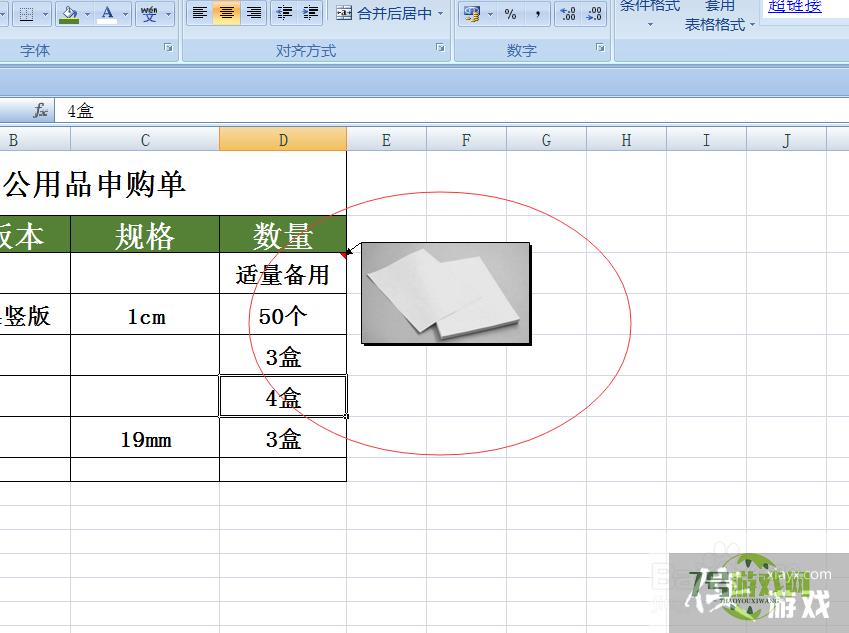来源:互联网 | 时间:2024-10-21 02:29:00
在excel的日常使用中,我们有时候为了让批注显得更加清楚、个性,更加美观一点。一般会给批注添加上相应的图片,那么在excel里应该怎么插入图片批注?今天给大家分享一个个人经验,供大家参考学习一下:1、首先,打开excel表格,选中需要添加
在excel的日常使用中,我们有时候为了让批注显得更加清楚、个性,更加美观一点。一般会给批注添加上相应的图片,那么在excel里应该怎么插入图片批注?今天给大家分享一个个人经验,供大家参考学习一下:
1、首先,打开excel表格,选中需要添加批注的单元格

2、右击,在下拉列表中选择“添加批注”
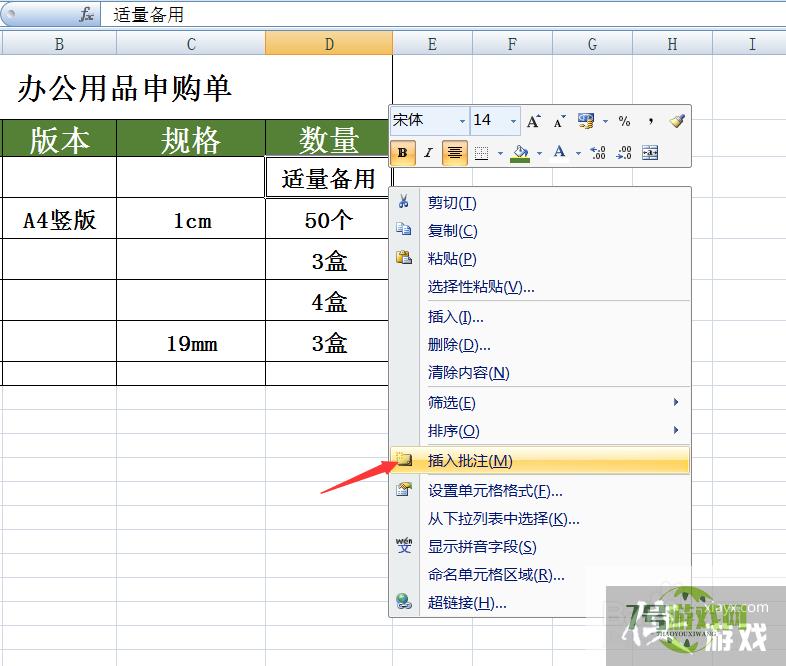
3、之后将批注框里的文字删除
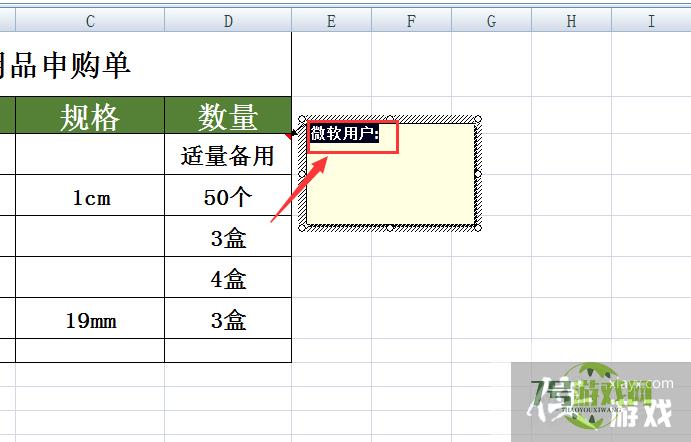
4、将鼠标移到批注边框上右击,选择“设置批注格式”选项
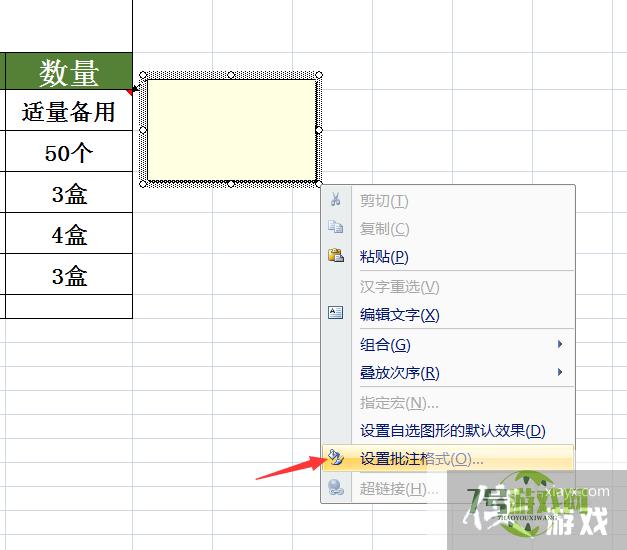
5、在“设置批注格式”对话窗口中依次选择“颜色与线条”和“填充效果”按钮
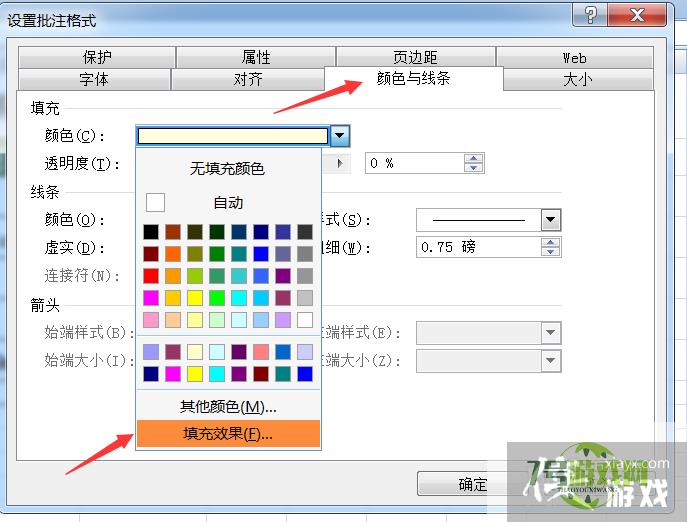
6、接下来在“填充效果”对话窗口中选择“图片”选项卡
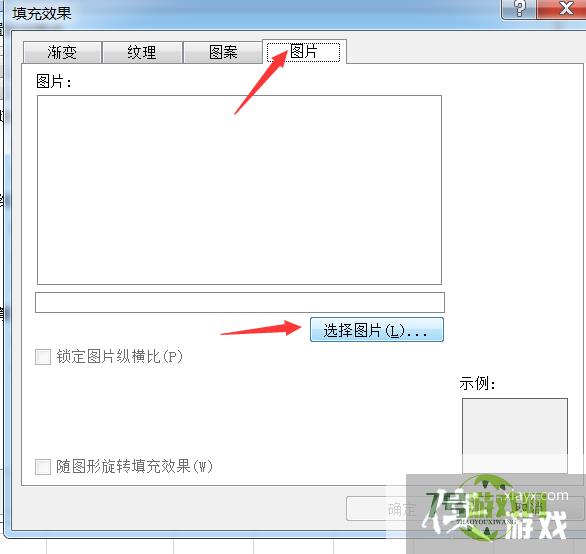
7、点击“选择图片”按钮上传需要的图片,之后点击“确定”
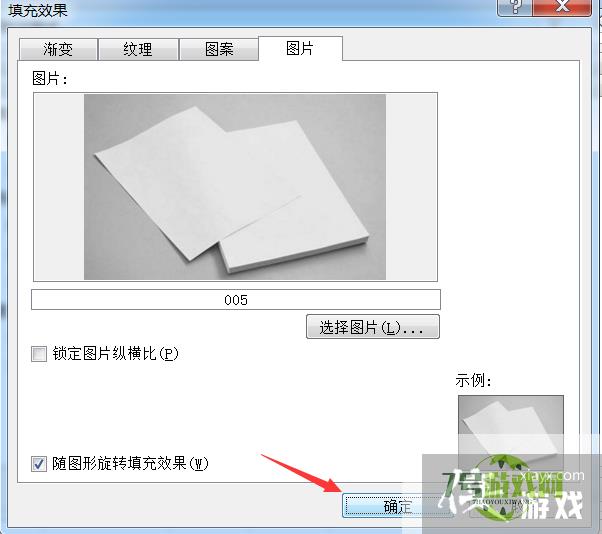
8、最后回到表格中,点击刚才选中的单元格,就可以在批注里看到上传的图片了